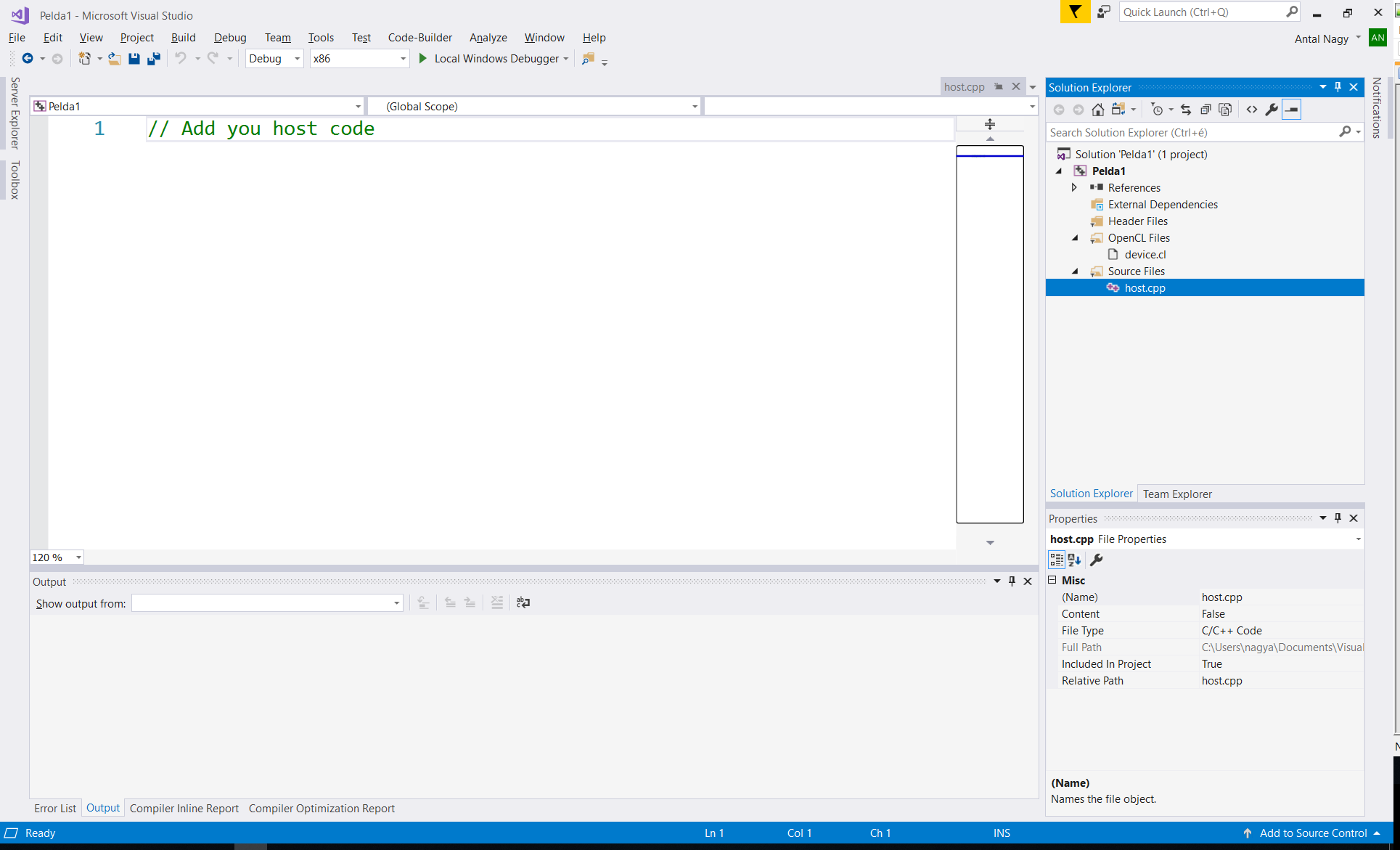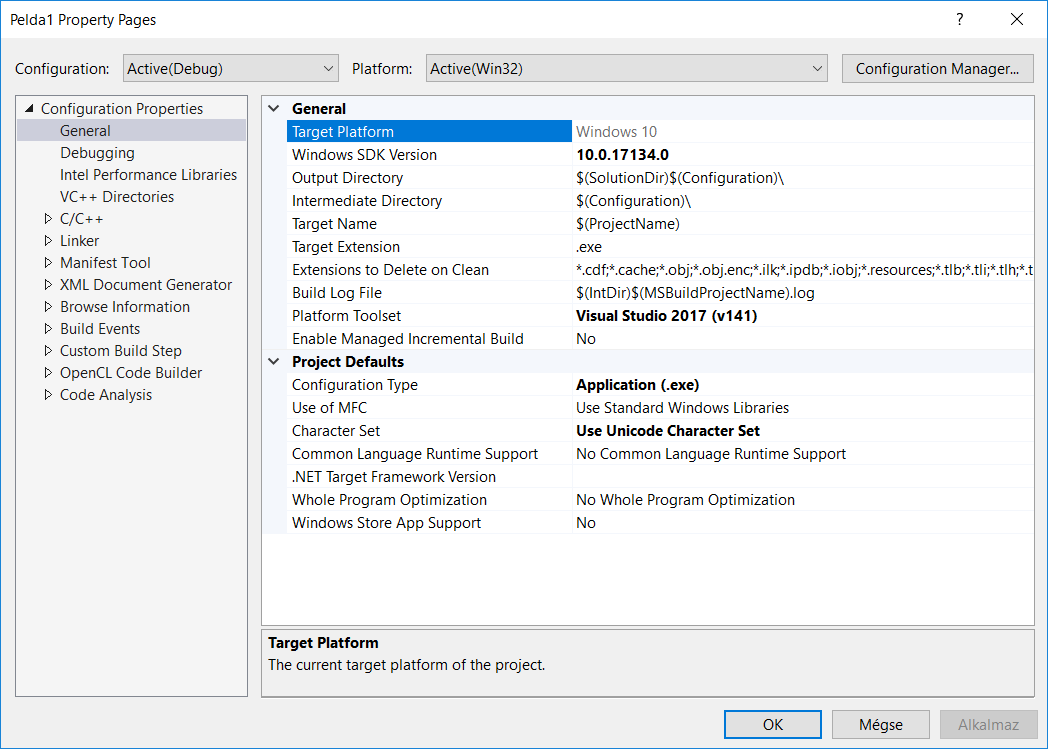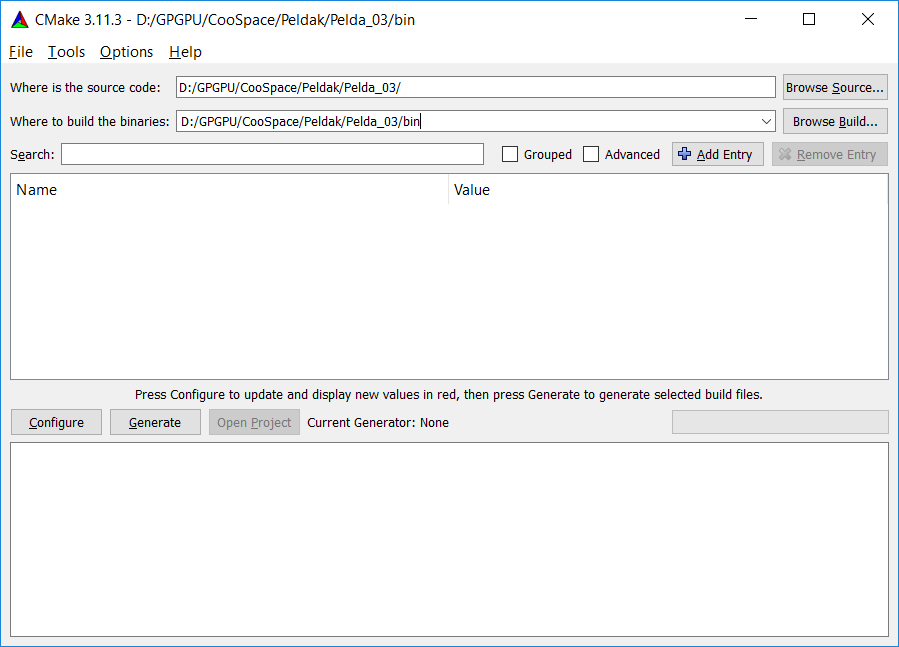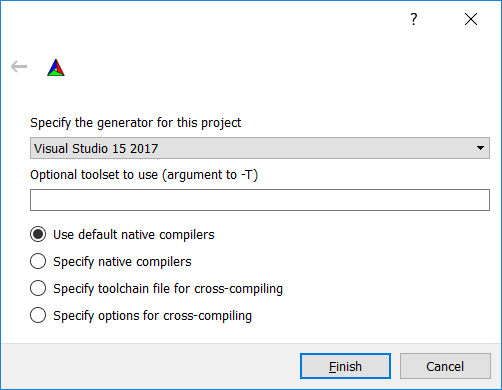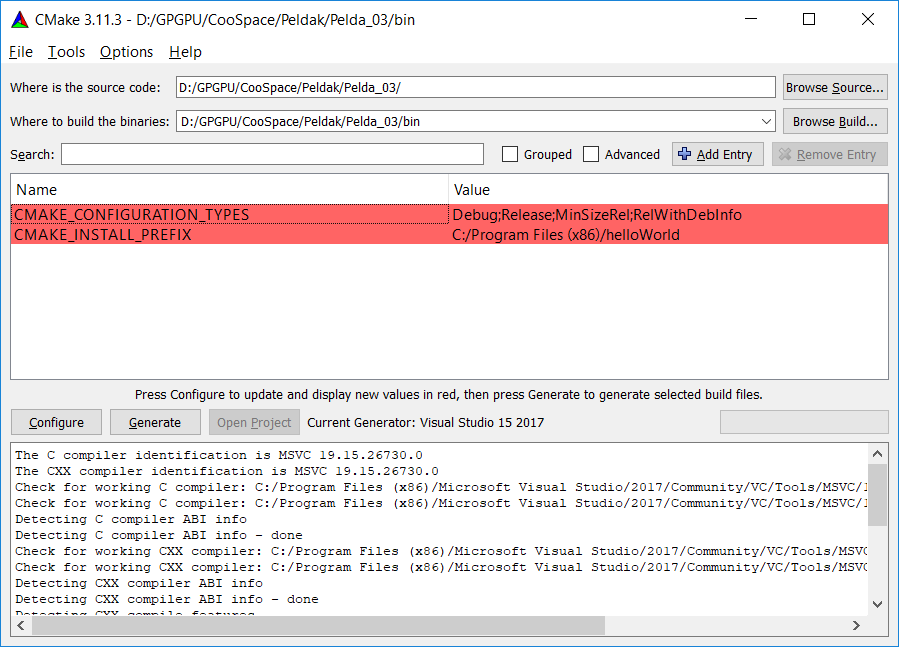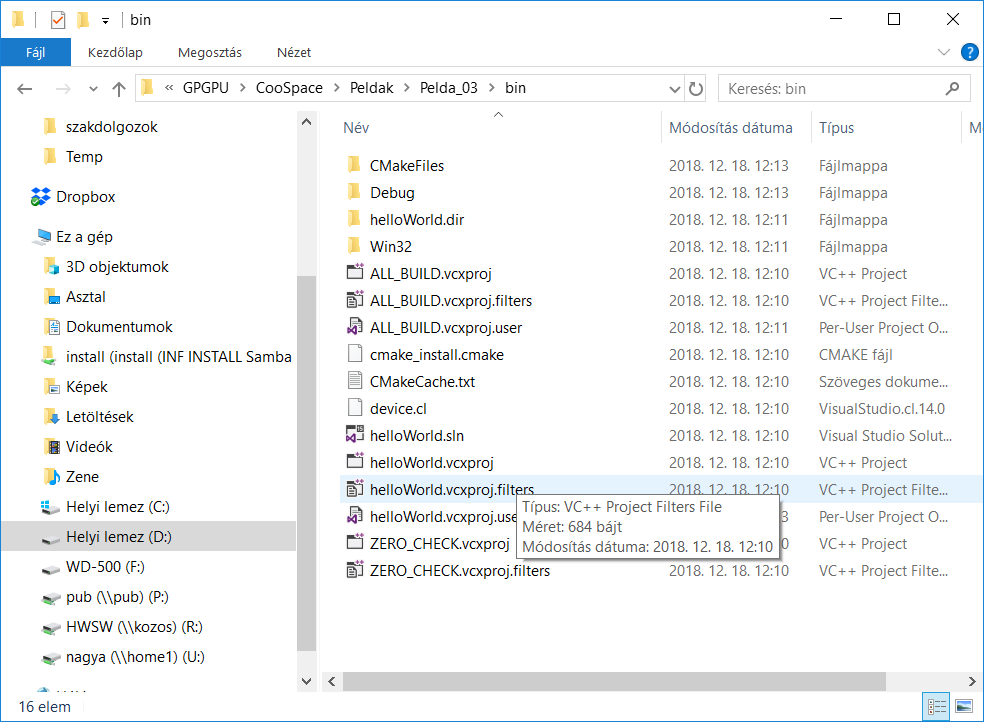Egy másik lehetőség a CMake használata a fordítási paraméterek beállítására. Az egyik nagy előnye, hogy több platformon is használható és elkerülhető például az MS Visual Studio-ban lévő paraméterek keresgélése.
A következőkben egy egyszerű CMake állományt adunk meg.
#Minimalis OpenCL CMake
cmake_minimum_required (VERSION 3.1)
project(helloWorld)
# OpenCL
find_package(OpenCL REQUIRED)
include_directories(${OpenCL_INCLUDE_DIRS})
link_directories(${OpenCL_LIBRARY})
add_executable (helloWorld device.cl helloWorld.cpp)
configure_file(device.cl ${RUNTIME_OUTPUT_DIRECTORY} device.cl)
target_include_directories (helloWorld PUBLIC ${CMAKE_CURRENT_SOURCE_DIR})
target_link_libraries (helloWorld ${OpenCL_LIBRARY})
CMake állomány letöltése itt.
A Makefile/Project elkészítéséhez legalább 3.1-es CMake programra van szükséges. Természetsen itt is szükség van a megfelelő OpenCL SDK előzetes telepítésére. A Cmake program indítása után adjuk meg a forrást és a bináris kódot tartalmazó könyvtárak elérési útvonalait, majd kattintsunk a <Configure> nyomógombra.
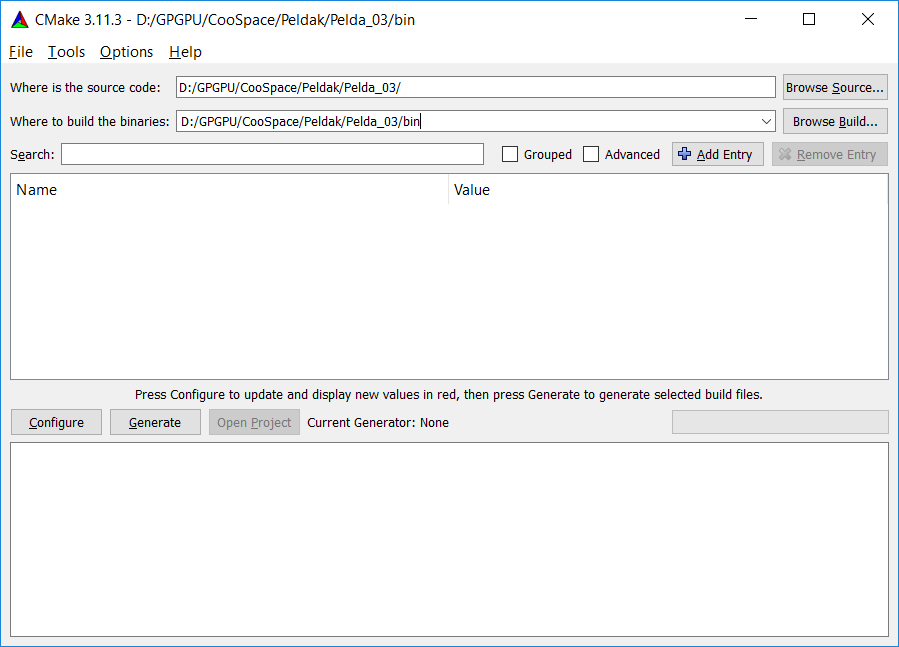
Ezután válasszuk ki a megfelelő fordító környezetet/platformot.
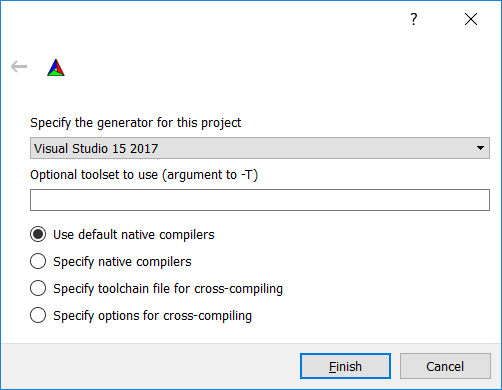
A Configure után már csak a <Generate> funkciót kell használnunk, hogy előállítsuk a szükséges állományokat.
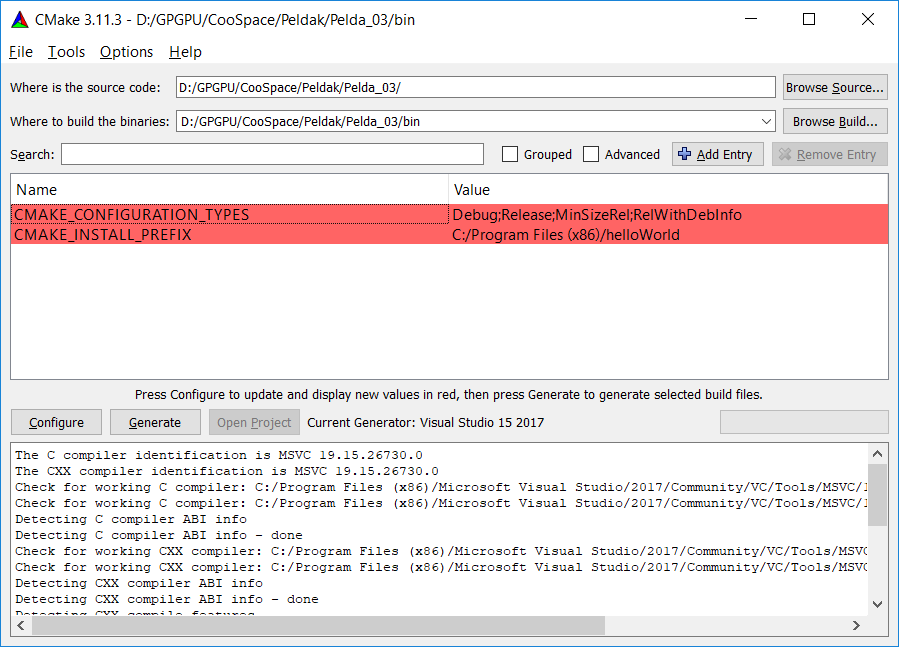
Sikeres generálás után a bináris útvonalban megadott könyvtárban találjuk meg a fordításhoz szükséges állományokat.
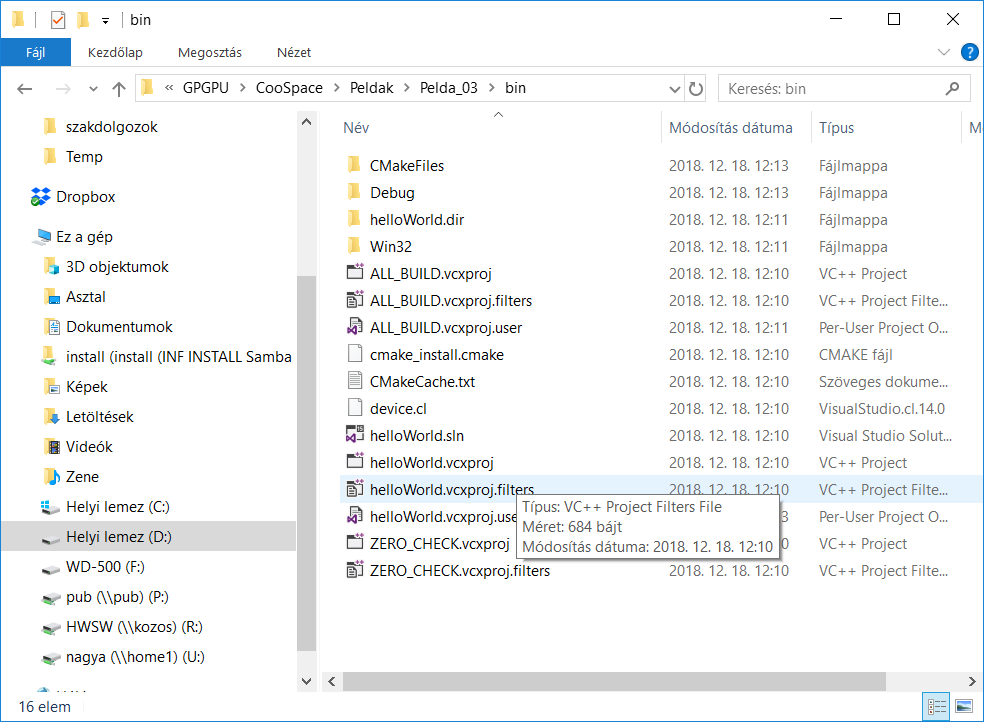
Fordítás után mindig ellenőrizzük, hogy a device.cl forrás állomány a gazda programban megadott elérési útvonalon helyezkedjen el.